闽教版(2020)信息技术四下 第2课 编辑音频出效果 课件(22张ppt)
文档属性
| 名称 | 闽教版(2020)信息技术四下 第2课 编辑音频出效果 课件(22张ppt) |  | |
| 格式 | pptx | ||
| 文件大小 | 13.3MB | ||
| 资源类型 | 教案 | ||
| 版本资源 | 闽教版 | ||
| 科目 | 信息科技(信息技术) | ||
| 更新时间 | 2021-03-02 09:34:53 | ||
图片预览




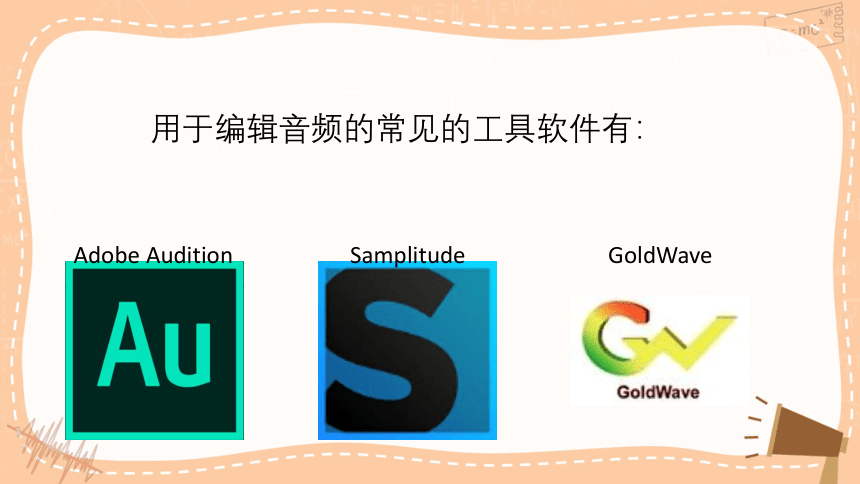


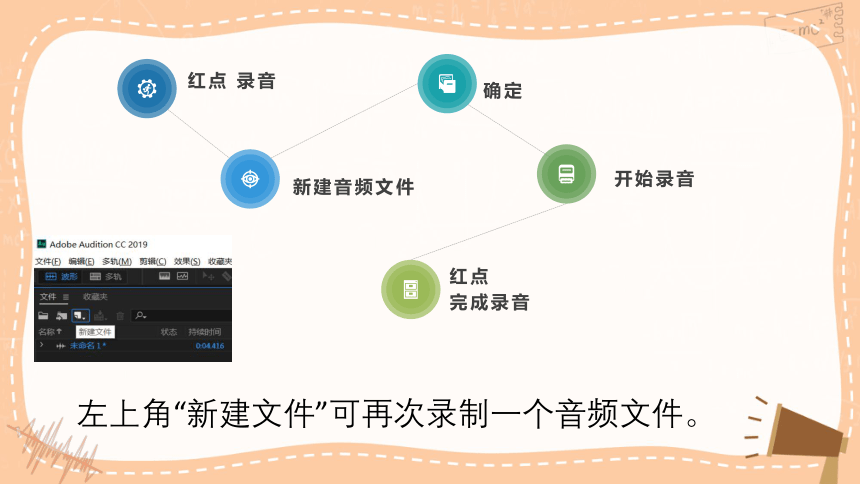

文档简介
相逢是首歌,同行是你和我;心儿是年轻的太阳,真诚也活泼……
声音和外貌是我们每个人生活在这个世界上独特的“标签”,声音可以通过录音设备采集存入计算机中,并运用音频编辑软件对其进行处理。
把班级每位同学的诗词朗诵录制下来,经过编辑处理,制作成一个诗词朗诵音频,留作纪念。
2020闽教版 四年级下册
数字声音与生活
第2课 编辑音频出效果
学习目录
消除噪音
调整音量
拼接音频文件
裁剪音频文件
许多影视作品、音乐作品及多媒体作品中,人们都会使用音频编辑软件对其中的声音进行编辑处理。
Adobe Audition
Samplitude
GoldWave
用于编辑音频的常见的工具软件有:
编辑吟诵音频
1、启动Au软件
Adobe Audition
红点
完成录音
开始录音
确定
新建音频文件
红点 录音
左上角“新建文件”可再次录制一个音频文件。
2、裁剪与拼接
编辑器窗口:
一根红色指针沿着时间轴在音频波形图上从左往右移动,借助这跟指针,很容易找到相应裁剪的音频文件气质位置。再用“剪切”“粘贴”功能,粘贴到目标音频文件的窗口上,实现音频的裁剪与拼接。
1、裁剪
古诗1
试听
找到要裁剪的位置
01
左边标记
添加提示标记
起始点
结束点
02
波形图中
红线
选取两个标记之间的波形图
剪切
03
2、连接
新建文件
文件名
01
音频编辑器
红线选择
目标位置
粘贴
02
重复
古诗2
粘贴到新文件
03
3、调节音量
不同的人朗诵诗句,由于自身发音和操作等因素,导致两段音频的音量不一致,连接到一个音频文件后,需要调节统一音量。
可以通过调节音频文件的波形图的振幅大小,来调节音量的大小。
3、调节音量
B
选中一段---鼠标放振幅调节器上
---变双向箭头---左右拖到---观察波形图的振幅变化
A
视图---显示HUD---振幅调节器
4、消除噪音
再试听录制的音频文件时,会听到一些嗡嗡声音,这是录制环境中还有其他杂音造成的,称为噪音。
如何尽可能的消除这些噪音,使得音频更清晰?
——Au软件中的消除噪音功能。
4、消除噪音
5、保存音频
编辑好的音频文件需要作为后续课程中制作音频作品的素材,因而保存为波形文件的格式。
文件---存储---对话框输入文件名,选择“.wav”波形文件格式。
创新活动
知1-讲
下载三首自己喜爱的歌曲,将每首歌中最经常的那段裁剪下来,合成一首歌曲联唱的音频作品。作品完成后让大家一起欣赏。
谢谢您的聆听
声音和外貌是我们每个人生活在这个世界上独特的“标签”,声音可以通过录音设备采集存入计算机中,并运用音频编辑软件对其进行处理。
把班级每位同学的诗词朗诵录制下来,经过编辑处理,制作成一个诗词朗诵音频,留作纪念。
2020闽教版 四年级下册
数字声音与生活
第2课 编辑音频出效果
学习目录
消除噪音
调整音量
拼接音频文件
裁剪音频文件
许多影视作品、音乐作品及多媒体作品中,人们都会使用音频编辑软件对其中的声音进行编辑处理。
Adobe Audition
Samplitude
GoldWave
用于编辑音频的常见的工具软件有:
编辑吟诵音频
1、启动Au软件
Adobe Audition
红点
完成录音
开始录音
确定
新建音频文件
红点 录音
左上角“新建文件”可再次录制一个音频文件。
2、裁剪与拼接
编辑器窗口:
一根红色指针沿着时间轴在音频波形图上从左往右移动,借助这跟指针,很容易找到相应裁剪的音频文件气质位置。再用“剪切”“粘贴”功能,粘贴到目标音频文件的窗口上,实现音频的裁剪与拼接。
1、裁剪
古诗1
试听
找到要裁剪的位置
01
左边标记
添加提示标记
起始点
结束点
02
波形图中
红线
选取两个标记之间的波形图
剪切
03
2、连接
新建文件
文件名
01
音频编辑器
红线选择
目标位置
粘贴
02
重复
古诗2
粘贴到新文件
03
3、调节音量
不同的人朗诵诗句,由于自身发音和操作等因素,导致两段音频的音量不一致,连接到一个音频文件后,需要调节统一音量。
可以通过调节音频文件的波形图的振幅大小,来调节音量的大小。
3、调节音量
B
选中一段---鼠标放振幅调节器上
---变双向箭头---左右拖到---观察波形图的振幅变化
A
视图---显示HUD---振幅调节器
4、消除噪音
再试听录制的音频文件时,会听到一些嗡嗡声音,这是录制环境中还有其他杂音造成的,称为噪音。
如何尽可能的消除这些噪音,使得音频更清晰?
——Au软件中的消除噪音功能。
4、消除噪音
5、保存音频
编辑好的音频文件需要作为后续课程中制作音频作品的素材,因而保存为波形文件的格式。
文件---存储---对话框输入文件名,选择“.wav”波形文件格式。
创新活动
知1-讲
下载三首自己喜爱的歌曲,将每首歌中最经常的那段裁剪下来,合成一首歌曲联唱的音频作品。作品完成后让大家一起欣赏。
谢谢您的聆听
